Kun lähetät ja vastaanotat sähköpostiviestejä Microsoft Outlook -asiakasohjelmasta, saatat kohdata virheen 0x800CCC90. Alla on syitä ja kuinka korjata virhe 0x800CCC90 vastaanotettaessa sähköpostiviestejä Outlookissa .

Eräitä yleisiä virheen 0x800CCC90 syitä ovat useat POP3-tilit Outlook- tilissä , porttien esto ja ristiriidat Outlook-asiakkaiden kanssa. Jos tämä virhe vaikuttaa sähköpostiohjelmaasi, voit kokeilla tässä muutamia vianetsintävaiheita.
Virheen 0x800CCC90 korjaaminen lähetettäessä ja vastaanotettaessa sähköpostiviestejä Outlookissa
Luo ja määritä uusi lähetys- ja vastaanottoryhmä
Yleinen virheen 0x800CCC90 aiheuttava tekijä on useiden POP3-tilien olemassaolo. Voit korjata tämän virheen luomalla pienempiä lähetys- ja vastaanottoryhmiä Outlook-asiakasohjelmassa. On myös hyödyllistä, jos käsittelet joitain tilejä useammin kuin toisia.
Uuden lähetys- ja vastaanottoryhmän luominen:
1. Avaa Outlook -asiakas tietokoneella.
2. Avaa seuraavaksi työkalupalkin Lähetä/vastaanota- välilehti.
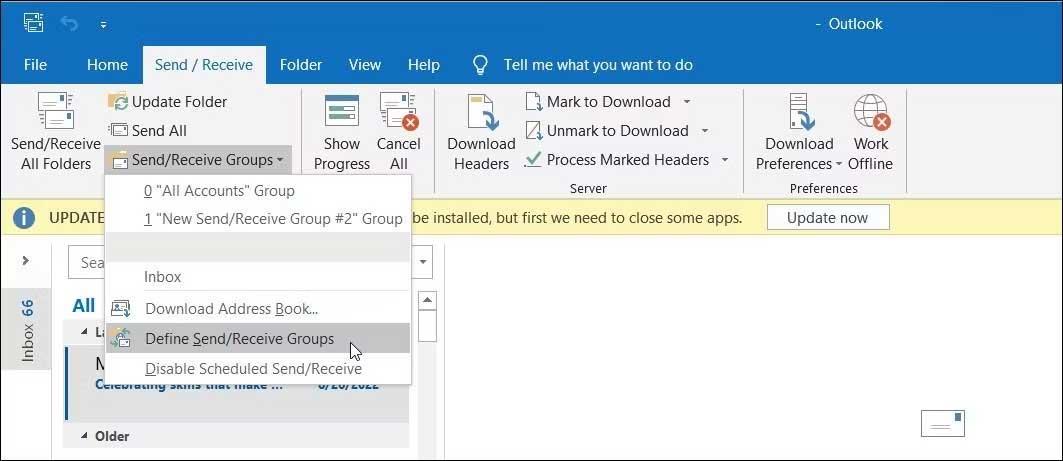
3. Napsauta avattavaa Lähetä/vastaanota ryhmät -valikkoa ja valitse Määritä lähetys-/vastaanottoryhmät .
4. Napsauta Lähetä/vastaanota ryhmät -valintaikkunassa Uusi .
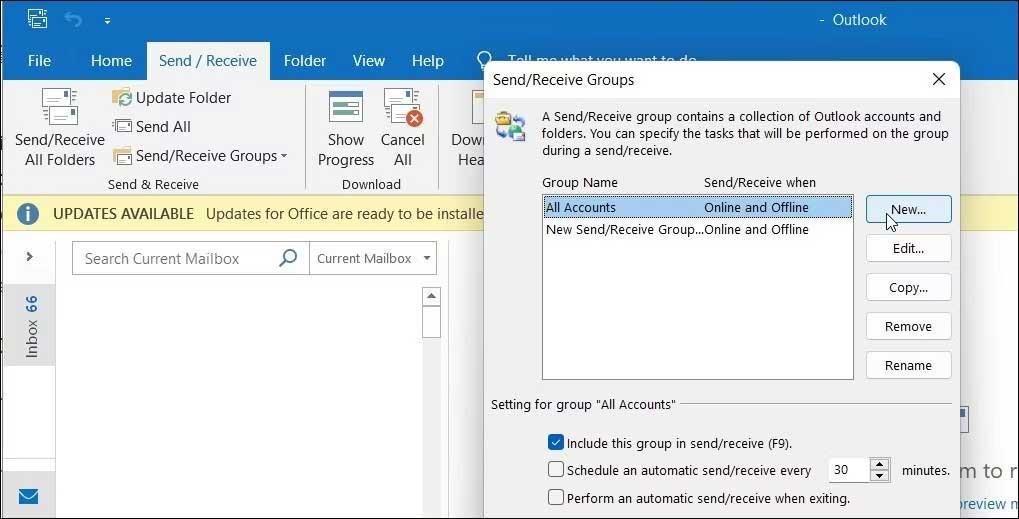
5. Kirjoita tähän ryhmän nimi ja napsauta OK .
6. Valitse seuraavaksi tili Tilit- osiosta .
7. Tarkista nyt valinta Sisällytä valittu tili tähän ryhmään .
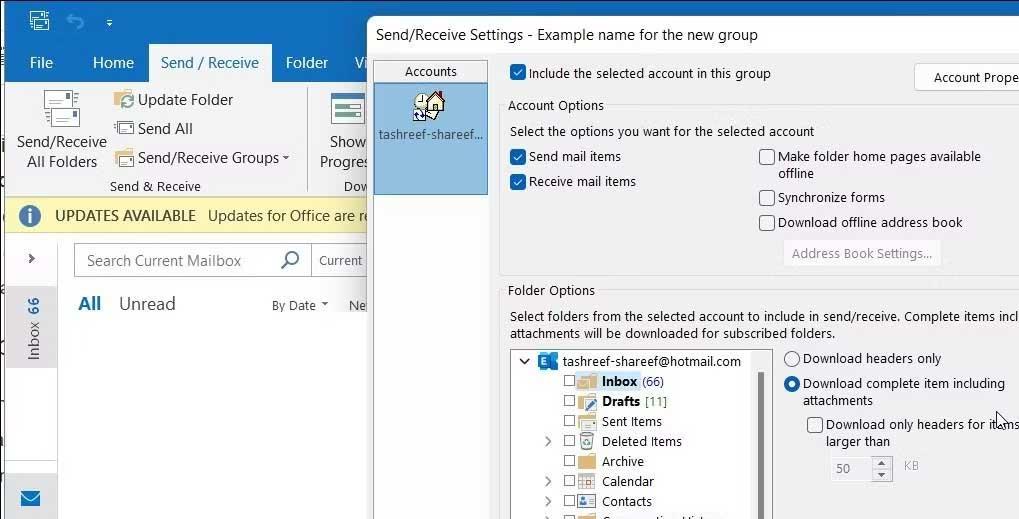
8. Valitse Tilin valinnat -kohdassa Lähetä postilähetykset ja Vastaanota postilähetykset .
9. Valitse seuraavaksi Saapuneet-kansion asetukset Kansion asetukset -osiossa .
10. Valitse Lataa täydellinen kohde, mukaan lukien liitteet .
11. Määritä lisää tilejä toistamalla vaiheet ja tallenna muutokset napsauttamalla Ok > Sulje .
Avaa sovellus vikasietotilassa
Jos virhe jatkuu, avaa Outlook-asiakas vikasietotilassa. Vikasietotilassa sovellus avautuu oletustilassaan ja auttaa sinua määrittämään, aiheuttaako virheen kolmannen osapuolen apuohjelma. Tämä toimii samalla tavalla kuin Windowsin vikasietotila, mutta vain yksittäisissä Microsoft-sovelluksissa.
Outlook-sovelluksen avaaminen vikasietotilassa:
1. Paina Win- näppäintä ja kirjoita Outlook löytääksesi sen Windows-hausta . Älä valitse sitä heti, kun se tulee näkyviin.
2. Pidä seuraavaksi näppäimistön Ctrl- näppäintä painettuna ja avaa tämä sovellus kaksoisnapsauttamalla Outlook-pikakuvaketta . Älä vapauta Ctrl- näppäintä ennen kuin näet vikasietotilan kehotteen .
3. Vahvista ja käynnistä Outlook vikasietotilassa napsauttamalla Kyllä .
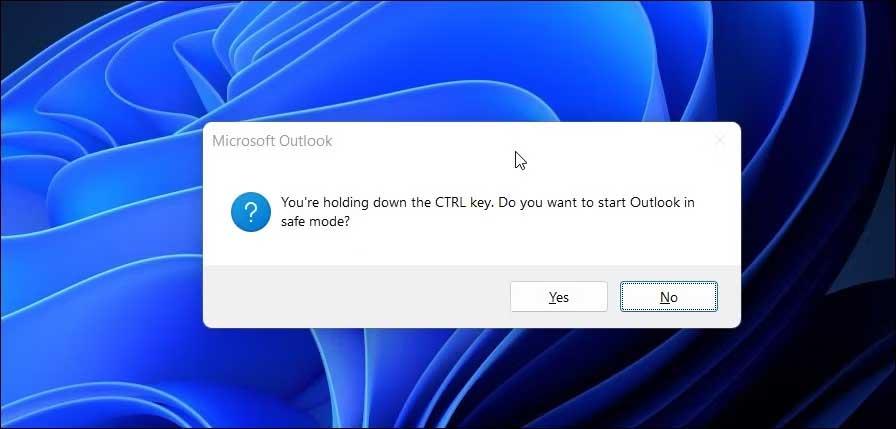
Valitse sitten Outlook -profiilin nimi ja napsauta Kyllä .
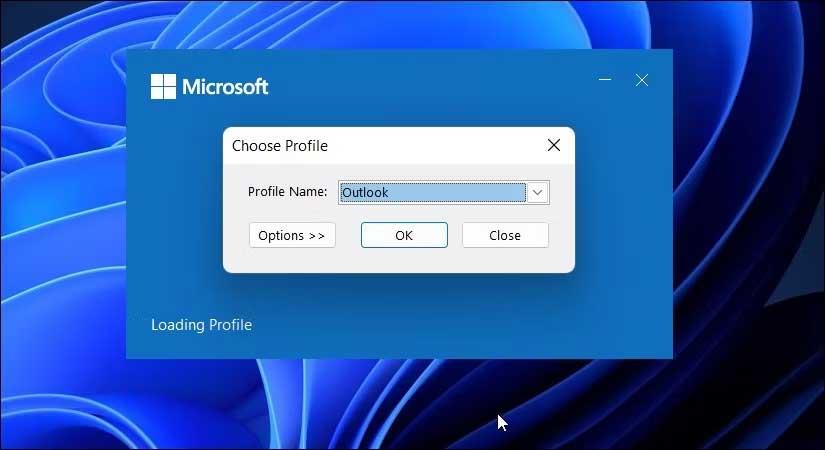
5. Tarkista vikasietotilassa , onko virhe 0x800CCC90 edelleen olemassa, kun lähetät tai vastaanotat sähköposteja.
Jos ei, vahvista ja poista ongelmalliset laajennukset noudattamalla alla olevia ohjeita. Outlook-apuohjelmien poistaminen käytöstä:
1, Avaa Outlook- asiakas .
2. Napsauta Tiedosto > Asetukset .
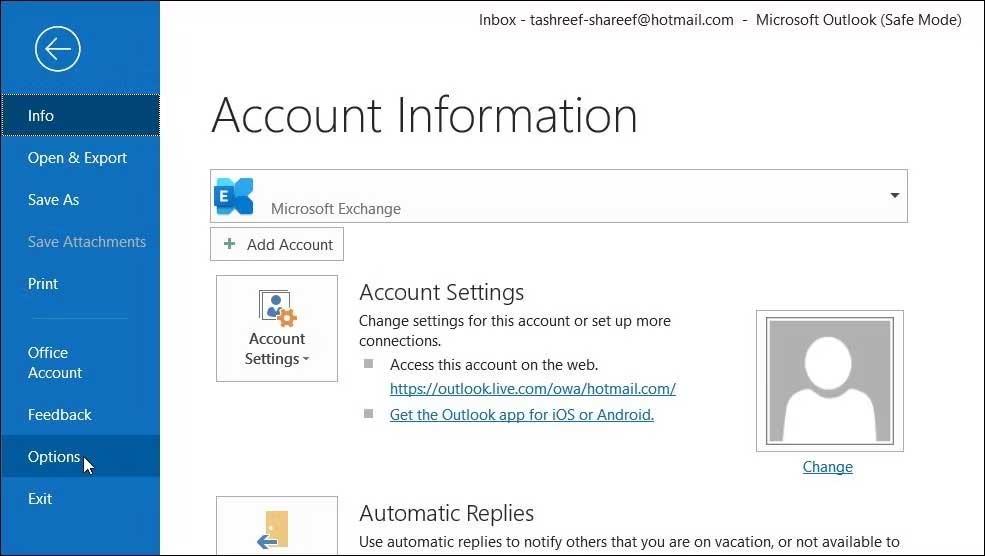
3. Avaa Outlookin asetukset -valintaikkunassa Apuohjelmat- välilehti .
4. Napsauta sivun alareunassa Siirry- painiketta kohdassa Hallitse COM-apuohjelmia .
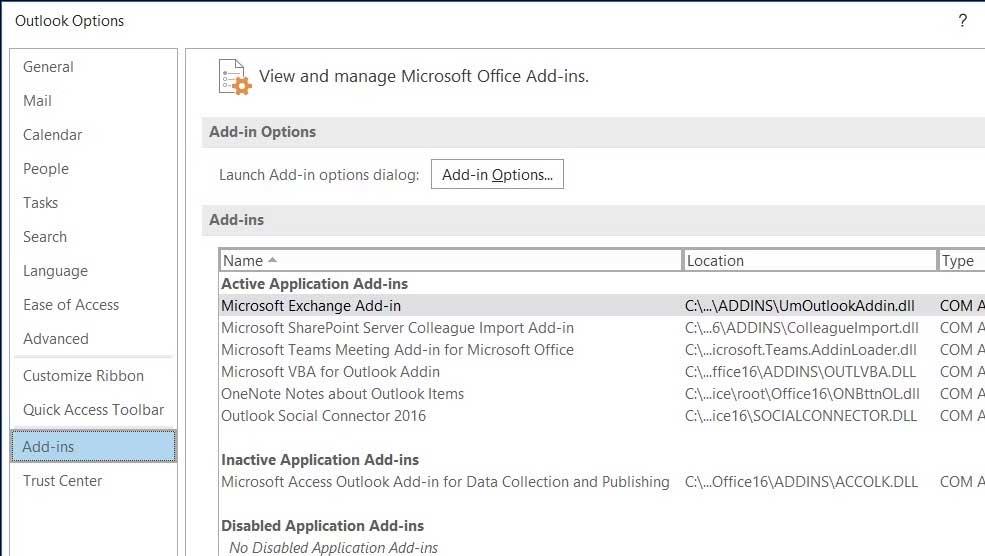
5. Poista Apuohjelmat-valintaikkunassa kaikkien apuohjelmien valinta ja napsauta OK .
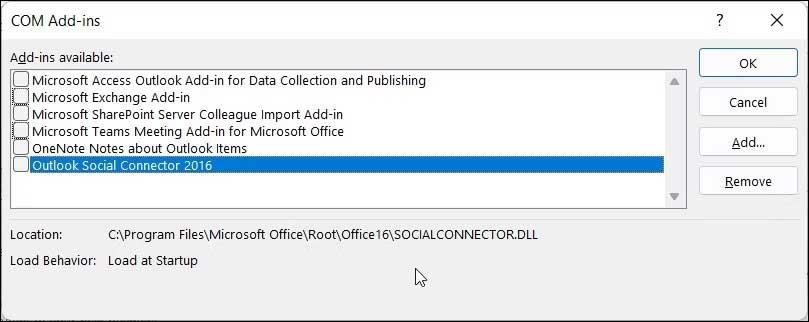
6. Käynnistä sitten Outlook-asiakasohjelma uudelleen, ota mikä tahansa apuohjelma käyttöön ja tarkista, onko virhe 0x800CCC90 kadonnut.
7. Ota kaikki apuohjelmat käyttöön yksitellen, kunnes löydät ongelmallisen laajennuksen.
Poista ja lisää sähköpostitilit uudelleen
1. Avaa Outlook-asiakasohjelma ja napsauta Tiedosto .
2. Napsauta oikeanpuoleisessa paneelissa avattavaa Tilin asetukset -valikkoa ja valitse Tilin asetukset .
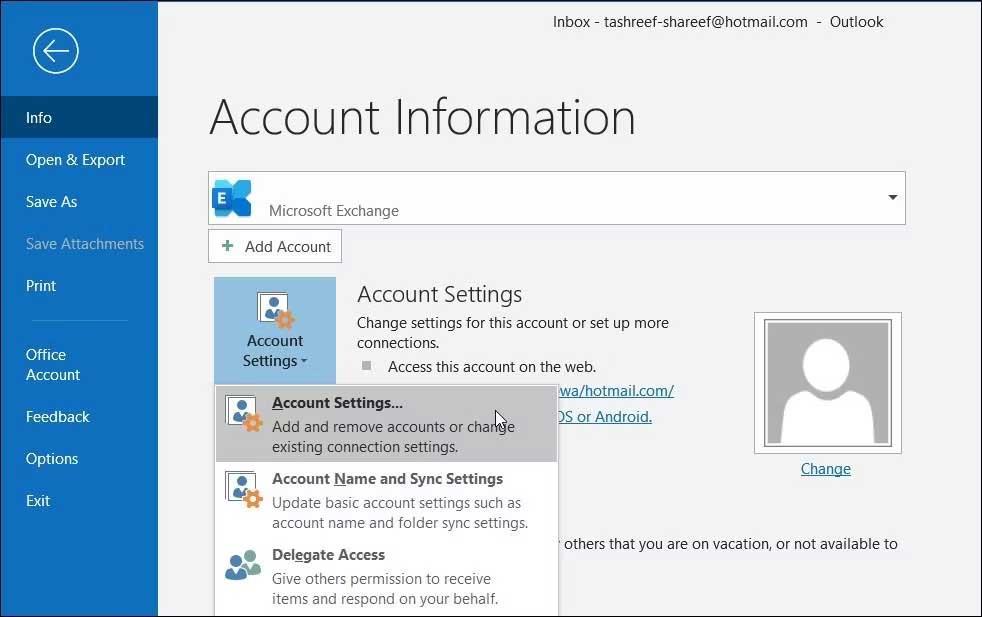
3. Valitse ponnahdusikkunassa tili, jonka haluat poistaa, ja napsauta Poista .
4. Vahvista toiminto napsauttamalla Kyllä .
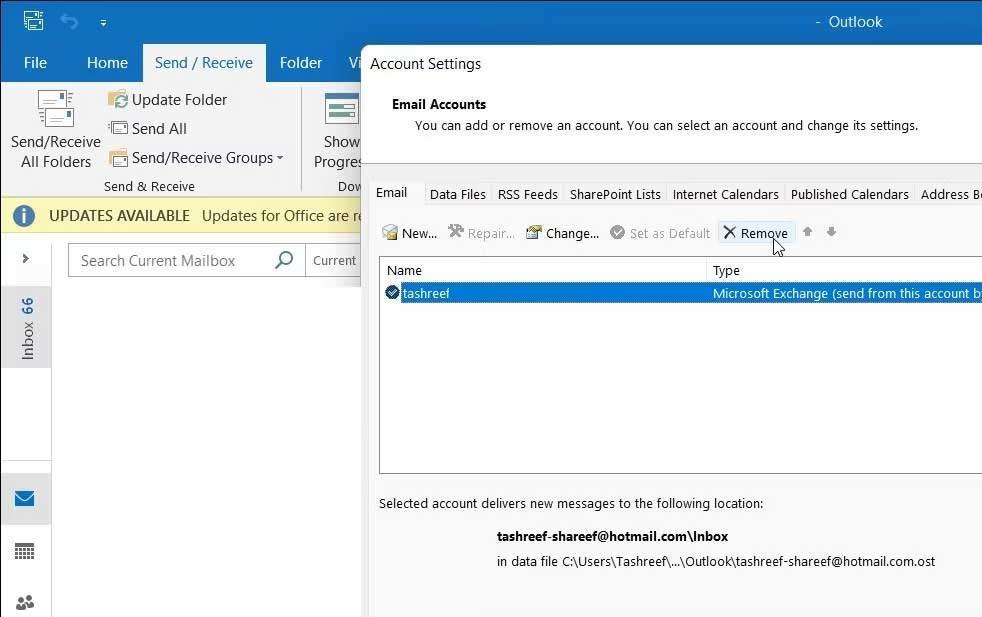
5. Lisää tämä tili uudelleen avaamalla Tilin asetukset ja napsauttamalla Uusi .
6. Täytä tilitietosi kirjautuaksesi sisään.
Muokkaa Outlook-asiakasohjelmaa
Voit etsiä ja korjata Outlook-asiakasohjelman virheitä käytettävissä olevien työkalujen avulla. Koska Outlook-sovellus on osa Microsoft Officea, sinun on suoritettava tämä työkalu koko Officelle, jotta voit korjata siihen liittyvät ongelmat.
Muista tallentaa avoimet asiakirjat ja sulkea kaikki käynnissä olevat Microsoft Office -sovellukset ennen tämän korjausprosessin aloittamista.
Outlook-korjaustyökalun suorittaminen:
- Avaa Asetukset painamalla Win + I.
- Avaa seuraavaksi Sovellukset -välilehti vasemmasta paneelista.
- Napsauta Sovellukset ja ominaisuudet ja odota, että tämä sovellussivu latautuu.
- Tässä määritä Microsoft Office -versio.
- Napsauta sovelluksen nimen vieressä olevaa kolmen pisteen valikkoa ja valitse Muokkaa .
- Valitse korjausvalintaikkunassa Online-korjaus . Tämä vaihtoehto vaatii vakaan Internet-yhteyden ja kestää hieman kauemmin. Jos ei, valitse Pikakorjaus .
- Napsauta Korjaa kahdesti aloittaaksesi tämän prosessin uudelleen.
- Kun olet valmis, käynnistä tietokone uudelleen ja tarkista, onko virhe korjattu.

Outlook-virheitä voi tapahtua monista syistä, mutta yllä olevat yksinkertaiset tavat voivat auttaa sinua korjaamaan 0x800CCC90, kun lähetät ja vastaanotat sähköpostiviestejä Outlookissa . Toivottavasti artikkeli on hyödyllinen sinulle.
![Xbox 360 -emulaattorit Windows PC:lle asennetaan vuonna 2022 – [10 PARHAAT POINTA] Xbox 360 -emulaattorit Windows PC:lle asennetaan vuonna 2022 – [10 PARHAAT POINTA]](https://img2.luckytemplates.com/resources1/images2/image-9170-0408151140240.png)

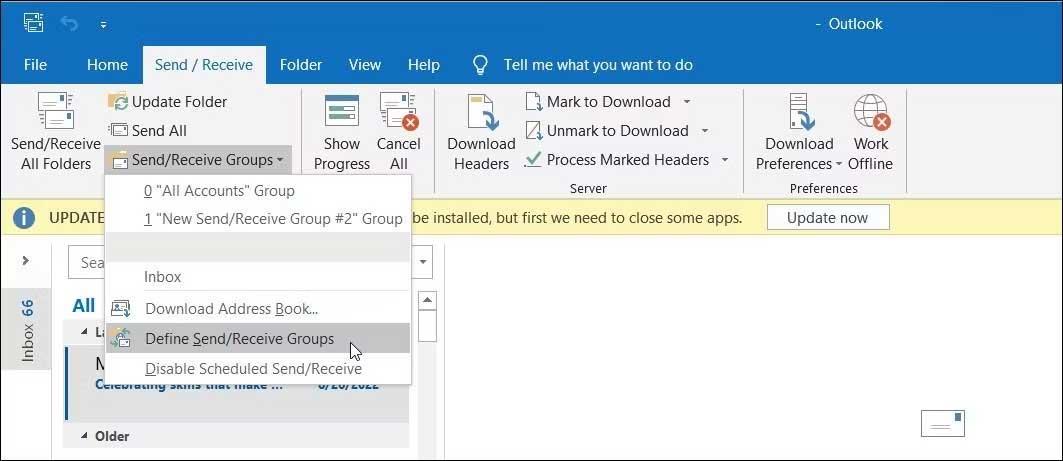
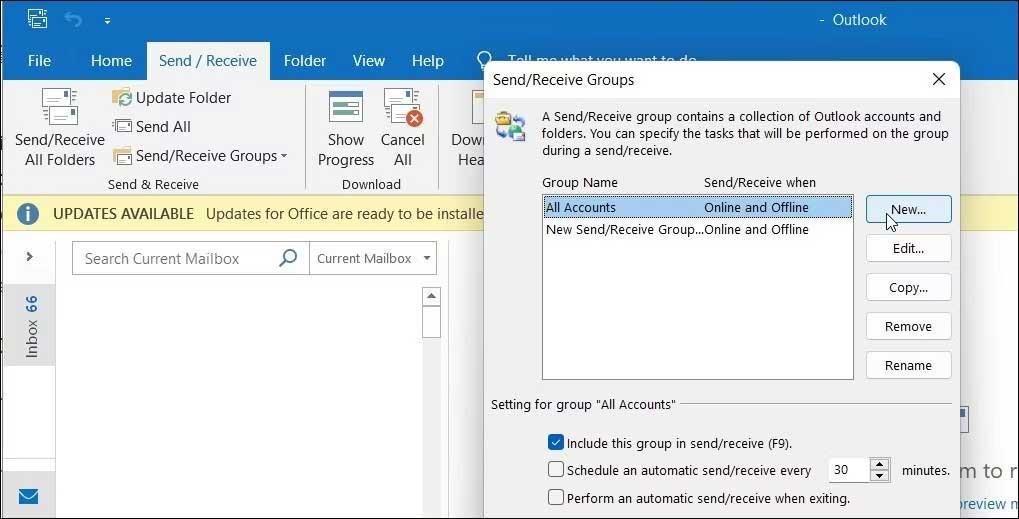
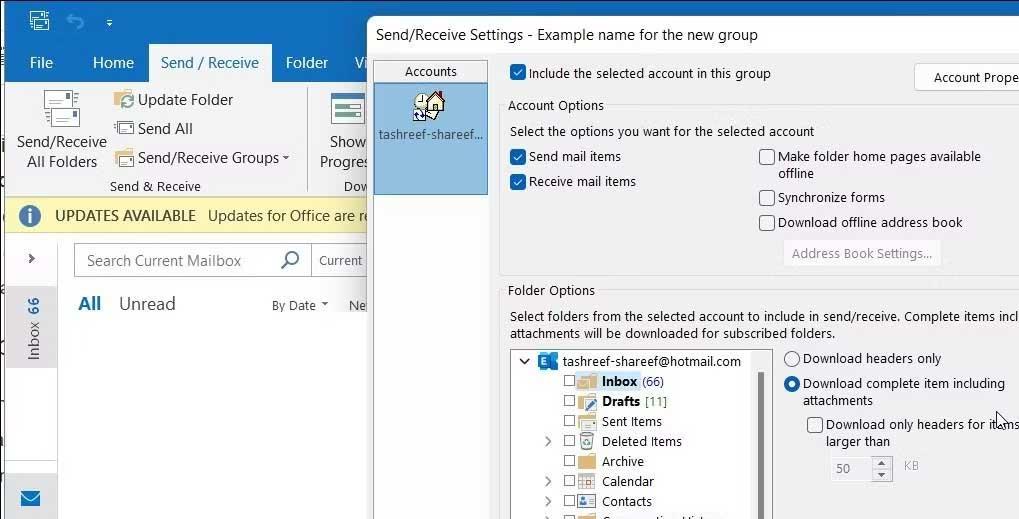
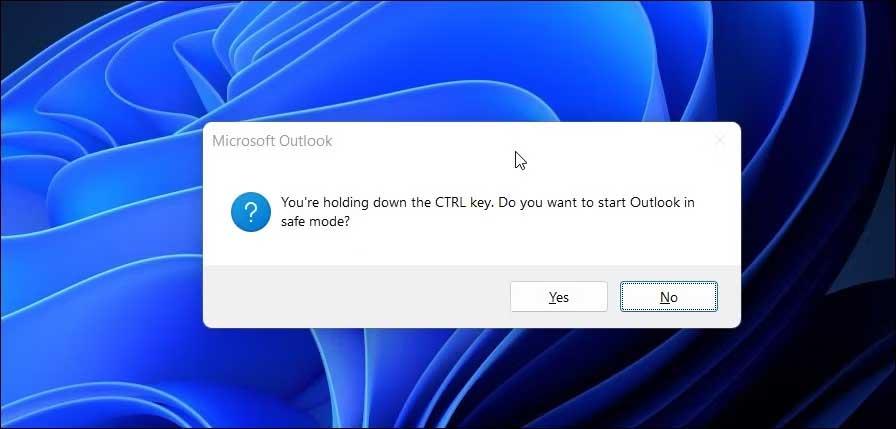
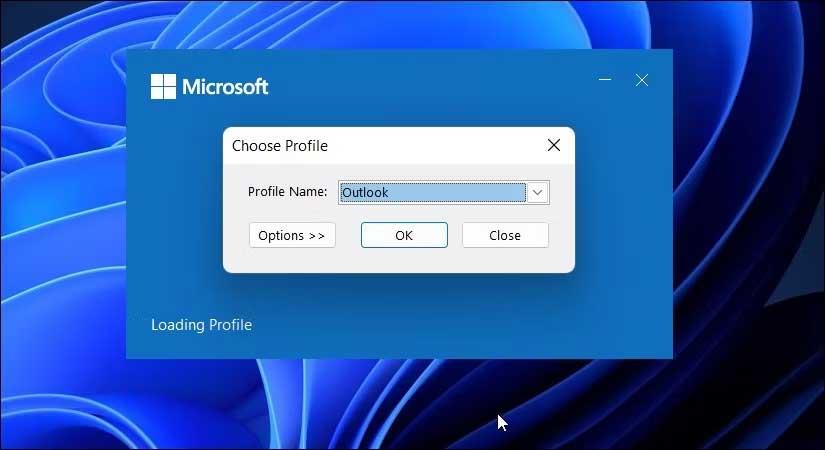
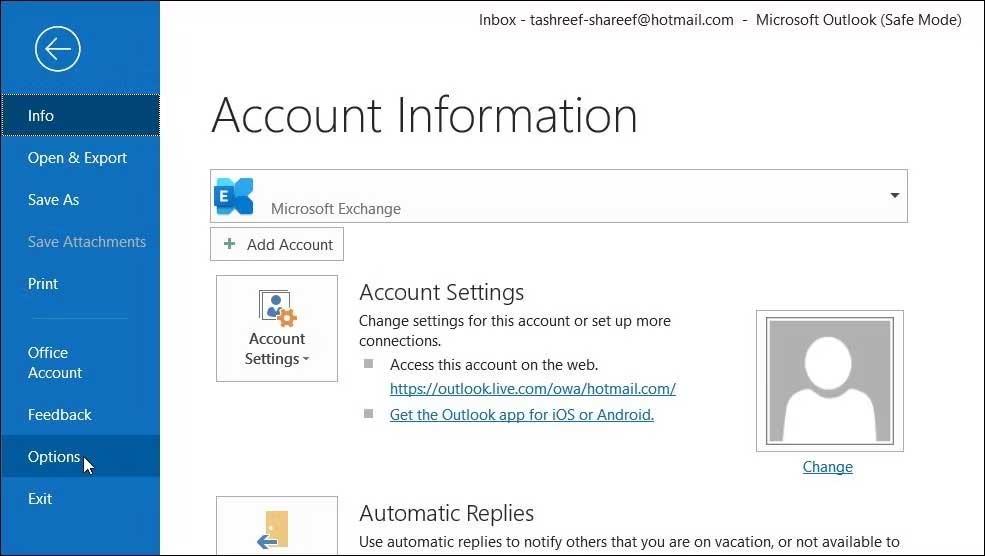
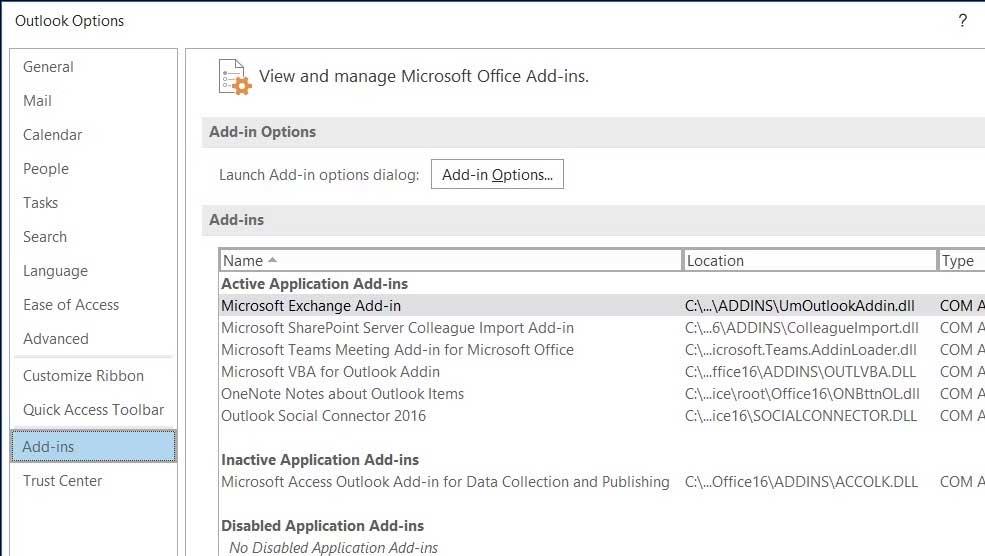
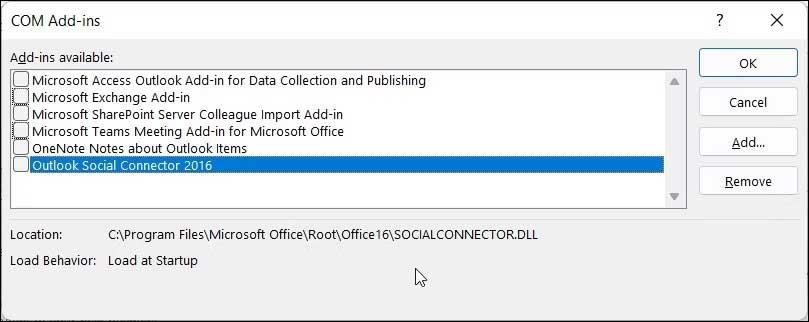
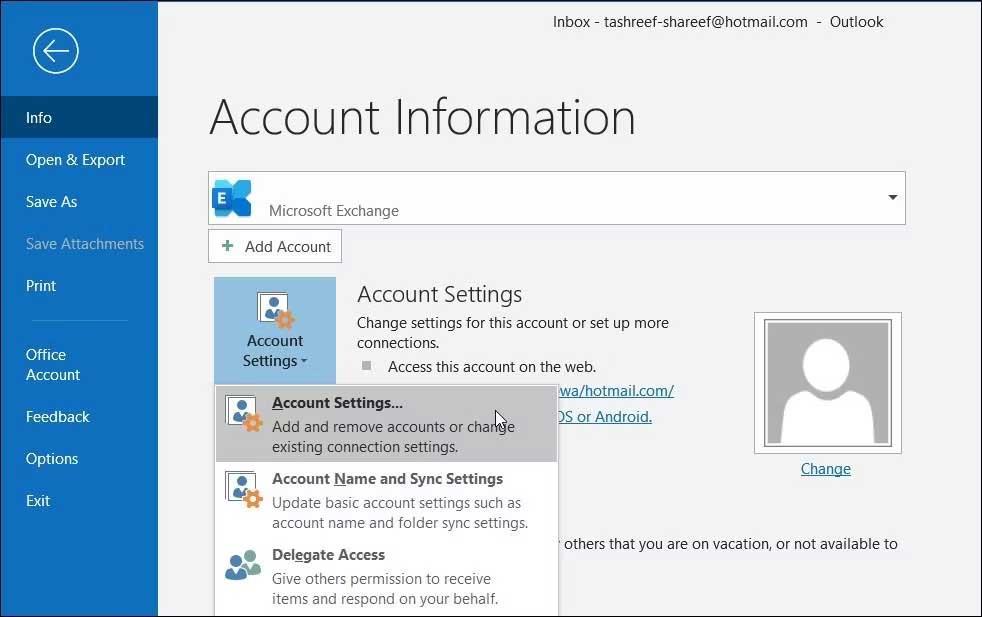
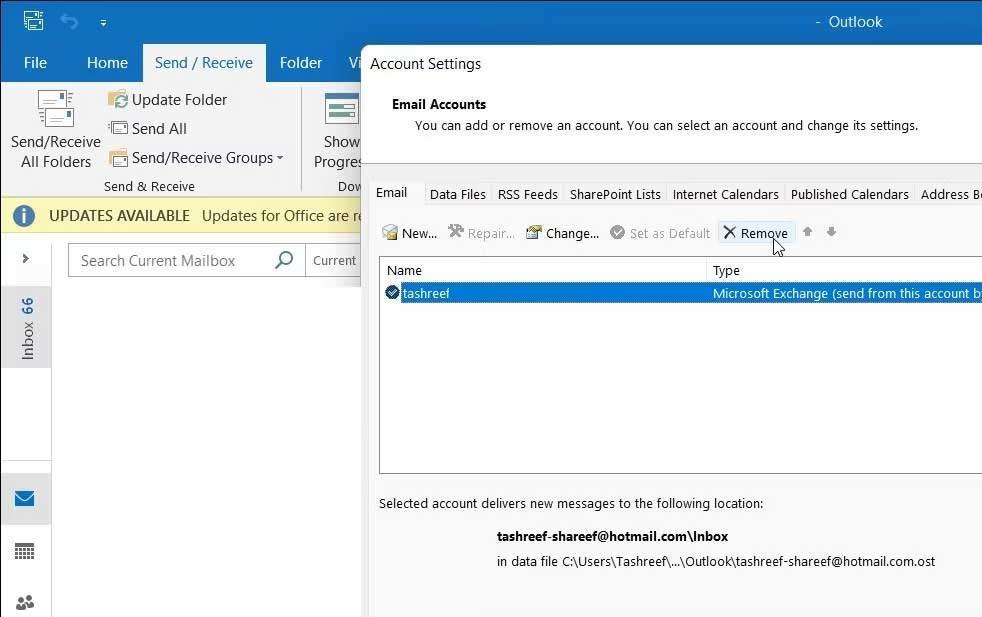

![[100 % ratkaistu] Kuinka korjata Error Printing -viesti Windows 10:ssä? [100 % ratkaistu] Kuinka korjata Error Printing -viesti Windows 10:ssä?](https://img2.luckytemplates.com/resources1/images2/image-9322-0408150406327.png)




![KORJAATTU: Tulostin on virhetilassa [HP, Canon, Epson, Zebra & Brother] KORJAATTU: Tulostin on virhetilassa [HP, Canon, Epson, Zebra & Brother]](https://img2.luckytemplates.com/resources1/images2/image-1874-0408150757336.png)

![Kuinka korjata Xbox-sovellus, joka ei avaudu Windows 10:ssä [PIKAOPAS] Kuinka korjata Xbox-sovellus, joka ei avaudu Windows 10:ssä [PIKAOPAS]](https://img2.luckytemplates.com/resources1/images2/image-7896-0408150400865.png)
